O LibreOffice é um fork do OpenOffice e foi criado por antigos developers face à possibilidade da Oracle (que comprou a Sun, detentora do OpenOffice) descontinuar o projecto. É uma suite de produtividade compatível com os formatos de documentos bem conhecidos e está disponível para uma série de plataformas.
Depois do lançamento do novo OpenOffice 3.3.0, deixo mais uma sugestão, o LibreOffice como um bom substituto do já conhecido OpenOffice. Hoje mostrar-vos-ei como é simples fazer essa substituição no Ubuntu.
Depois desta pequena contextualização, vamos então substituir o OpenOffice, a suite de produtividade por omissão do Ubuntu 10.10, pelo LibreOffice 3.3.0. Uma das suas grandes vantagens é o facto de já existir a sua versão em Português.
O processo abaixo indicado utiliza comandos introduzidos na Consola, mas o mesmo poderá ser executado de forma gráfica, embora seja mais moroso. Siga este screencast para saber como adicionar o repositório e este screencast para remover/instalar os pacotes necessários.
Os comandos foram testados no Ubuntu 10.10 Maverick Meerkat, mas deverão funcionar em qualquer distribuição similar. Aceda à Consola através de Aplicações > Acessórios > Consola.
Introduza os seguintes comandos:
Remova totalmente o OpenOffice.
sudo apt-get purge openoffice*.*
Confirme a remoção do mesmo e espere uns momentos. Adicione o repositório PPA do LibreOffice.
sudo add-apt-repository ppa:libreoffice/ppa
Actualize os repositórios.
sudo apt-get update
Instale a última versão do LibreOffice.
sudo apt-get install libreoffice
Instale o pack de Português de Portugal (pode substituir a sigla ‘pt’ por ‘pt-br’ ou qualquer outra).
sudo apt-get install libreoffice-l10n-pt
Para que o LibreOffice fique de acordo com o seu ambiente de desktop, instale um dos seguintes pacotes.
Gnome
sudo apt-get install libreoffice-gnome
KDE
sudo apt-get install libreoffice-kde
E com isto o LibreOffice 3.3.0 em Português já está instalado.
Instale também o corrector ortográfico de Português de Portugal :
Para aceder aos vários programas que o compões clique em Aplicações > Escritório e escolha um dos programas listados:
- Base
- Calc
- Draw
- Impress
- Math
- Writer
Repare na rapidez de abertura de cada uma destas aplicações. Não se deixe enganar pelo prefixo BrOffice, trata-se do LibreOffice, como poderá verificar pelo menu Ajuda > Acerca dentro de cada uma das aplicações.
Lembre-se que poderá também instalar o LibreOffice 3.3.0 noutras plataformas como em Windows e em Mac através desta ligação.
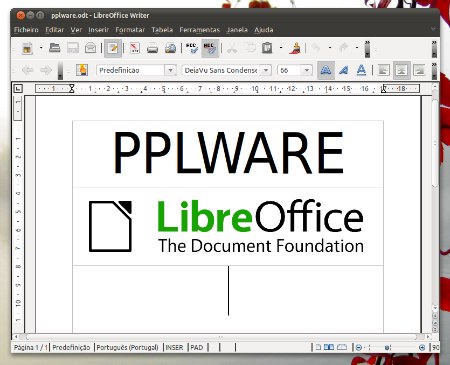

Sem comentários:
Enviar um comentário